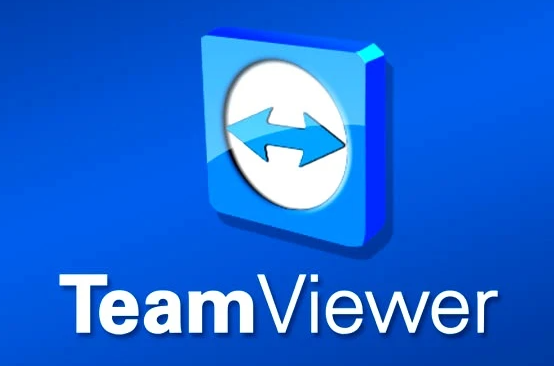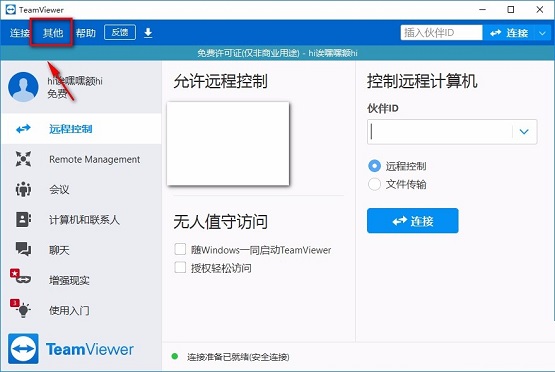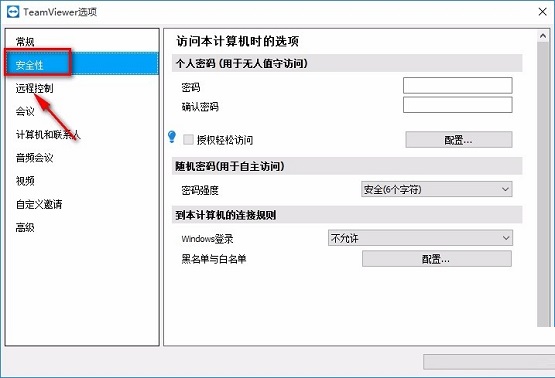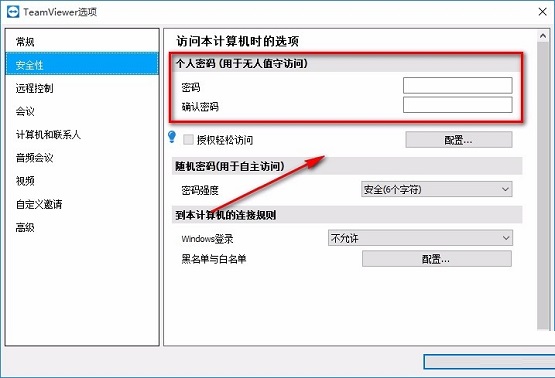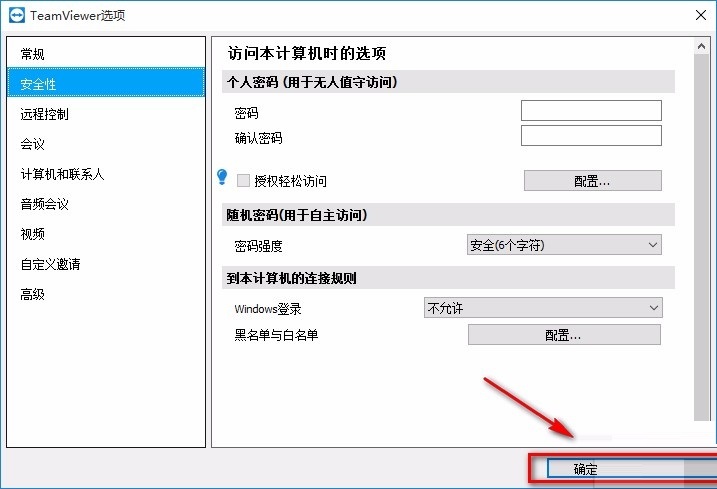TeamViewer是一个远程连接的优选工具,专为提升工作效率而设计。无论是个人用户还是企业团队,都能通过这款软件实现无缝的远程访问与控制。TeamViewer无需复杂配置,只需简单几步即可建立连接,享受高清流畅的远程体验。同时,强大的安全性能保障数据传输与会话的安全无忧,是远程办公、技术支持与远程教育的理想选择。
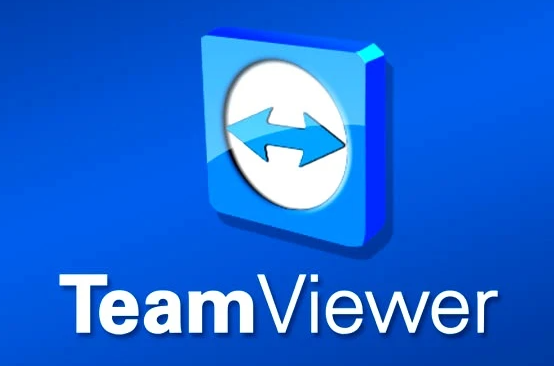
teamviewer怎么设置固定密码?1.打开TeamViewer软件,目光投向界面左上角的“其他”选项。点击它,将展开一个包含多个选项的下拉菜单。
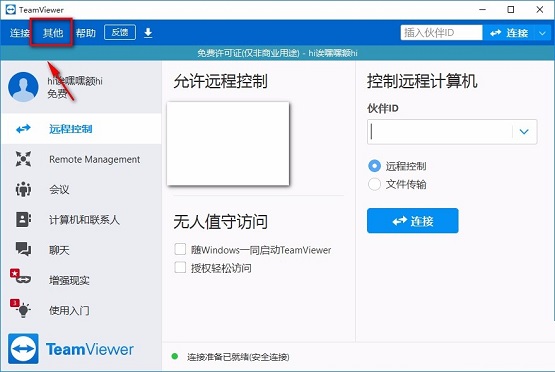
2.浏览下拉菜单中的选项,选择“选项”按钮。此时,一个新的页面会弹出,显示TeamViewer的详细设置。

3.在设置页面的顶部,选择“安全性”标签,它将展示一系列与安全相关的选项。
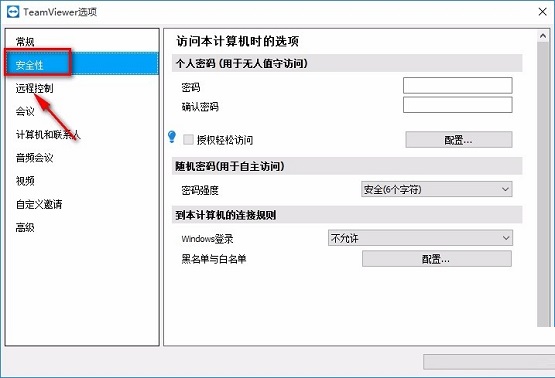
4.在页面的右侧区域,找到并输入您希望设置的密码,先在“密码”框中输入一次,然后在“确认密码”框中再次输入以确认。
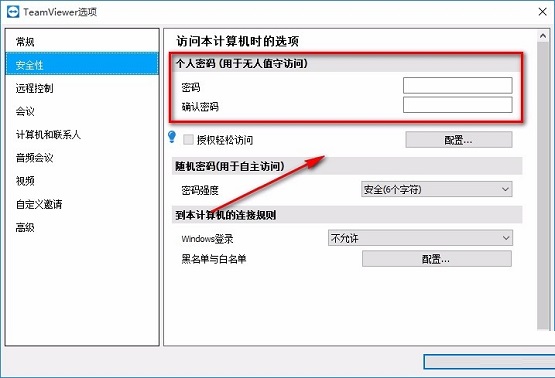
5.设置完毕后,将光标移至页面底部的“确定”按钮,点击以完成密码设置,使您的TeamViewer会话更加安全。
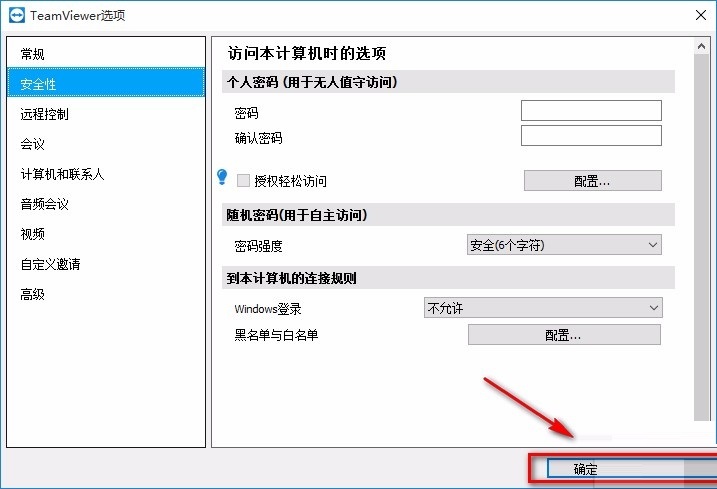
这就是设置TeamViewer固定密码的完整步骤。希望这些步骤对您有所帮助。
以上是teamviewer怎么用 teamviewer怎么设置固定密码的详细内容。更多信息请关注PHP中文网其他相关文章!